Adobe InDesign設(shè)置文字環(huán)繞圖片的方法
時(shí)間:2022-12-01 12:27:37作者:極光下載站人氣:1422
Adobe indesign可以幫助小伙伴們編輯自己喜歡的圖像,一些小伙伴在使用這款軟件編輯圖像的時(shí)候,想要設(shè)置文字環(huán)繞圖片,那么怎么設(shè)置呢,首先將我們想要設(shè)置的圖片置入到頁面中,可以調(diào)整一下圖片的位置,然后選擇窗口選項(xiàng)下的文字繞排工具進(jìn)行操作,之后我們在圖片的周圍輸入文字的話,那么就不會使文字出現(xiàn)在圖片上,并且形成繞排的方式,想要設(shè)置文字環(huán)繞圖片的話就和小編一起來看看吧,下方是關(guān)于如何使用Adobe InDesign設(shè)置文字環(huán)繞圖片的具體操作方法,需要的小伙伴可以了解一下。
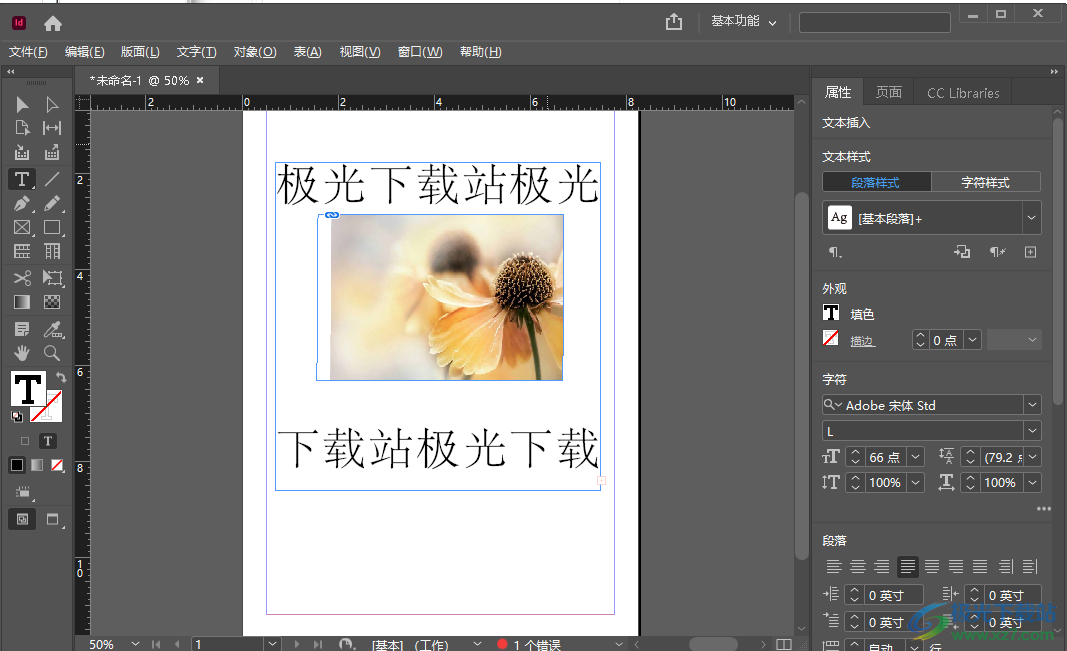
方法步驟
1.首先我們需要將圖片置入到頁面中,那么就需要在左側(cè)的上方點(diǎn)擊【文件】選項(xiàng),之后在該選項(xiàng)下選擇【置入】選項(xiàng)將我們想要編輯的圖片將其選中添加進(jìn)來。
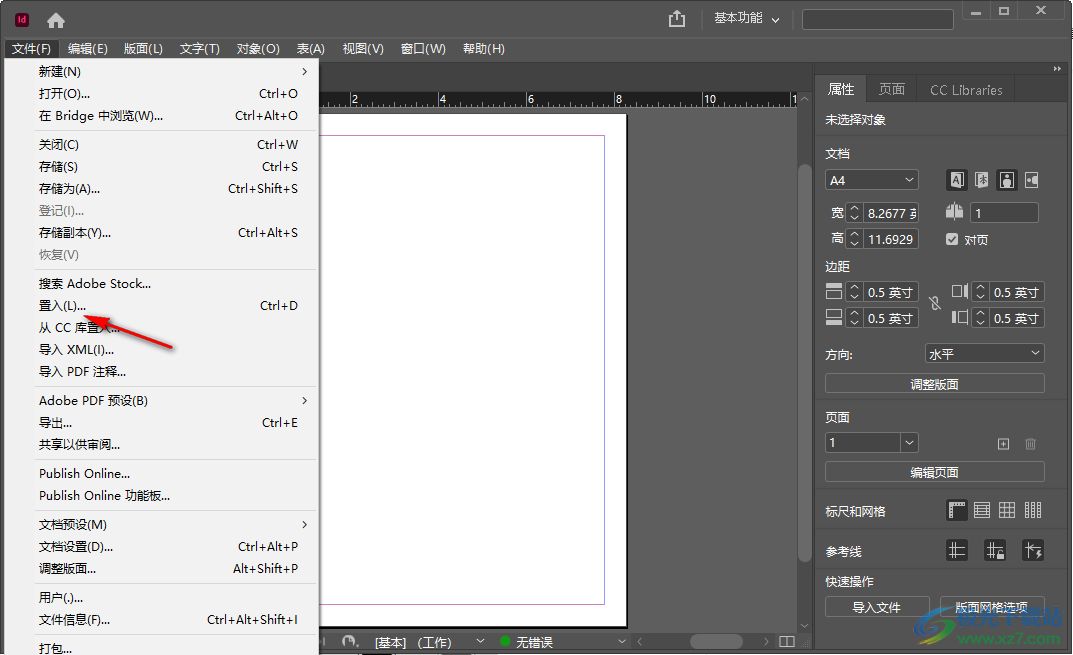
2.將圖片成功添加進(jìn)來之后,在頁面的上方選擇【窗口】選項(xiàng)卡,在彈出的選項(xiàng)中找到【文字繞排】選項(xiàng)進(jìn)入到頁面。
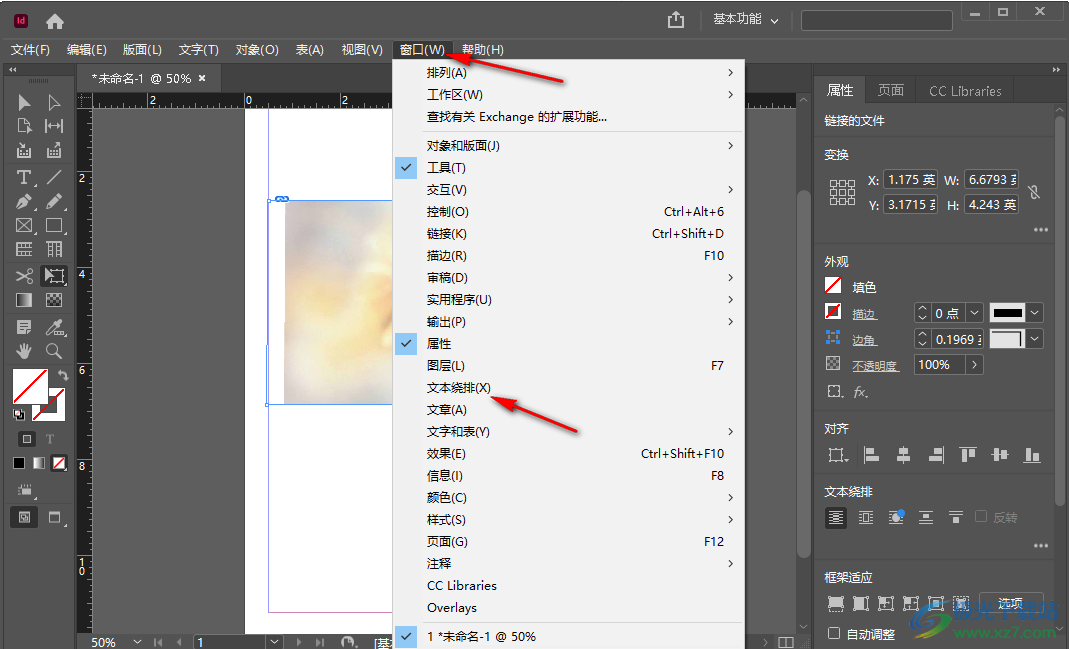
3.在打開的窗口中,有五種文字繞排方式可以選擇,選擇好自己需要的一個(gè)繞排方式,然后設(shè)置一下上下左右的一個(gè)邊距值。
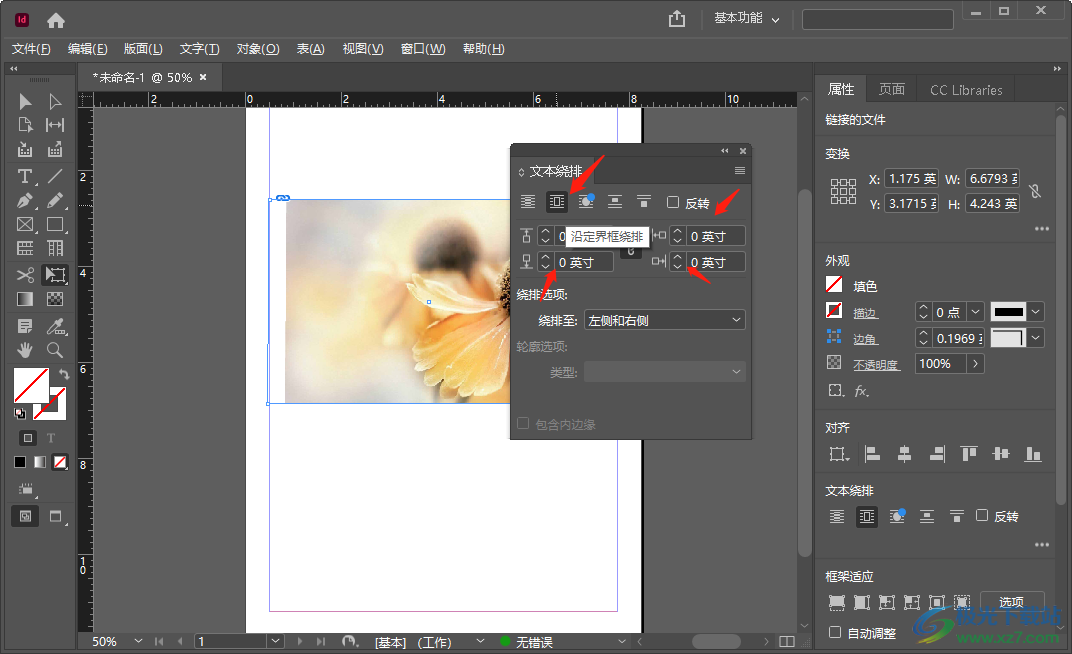
4.在【繞排選項(xiàng)】下,選擇自己需要的一個(gè)繞排方向,小編這里選擇的是【左側(cè)和右側(cè)】進(jìn)行繞排,然后將該窗口關(guān)閉掉。
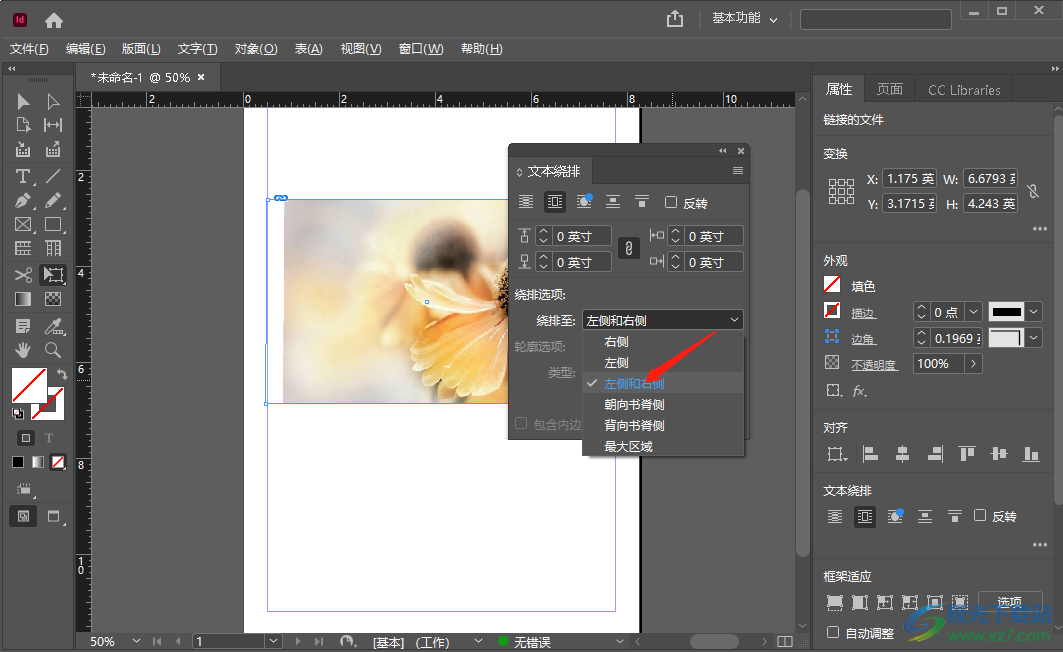
5.接著我們需要輸入一個(gè)文本框編輯文字,點(diǎn)擊左側(cè)的【T】文字工具,用鼠標(biāo)左鍵在圖片周圍框選出一個(gè)文本框。
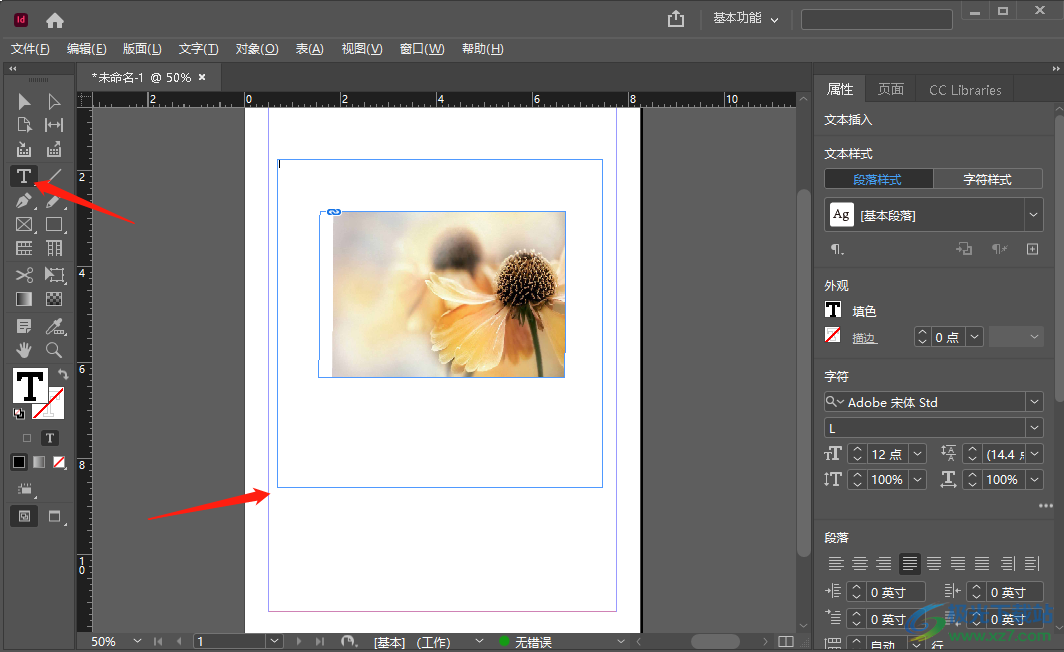
6.之后我們可以輸入想要編輯的文字,將文字放大顯示的話就會顯示為下方的樣子,如圖所示。
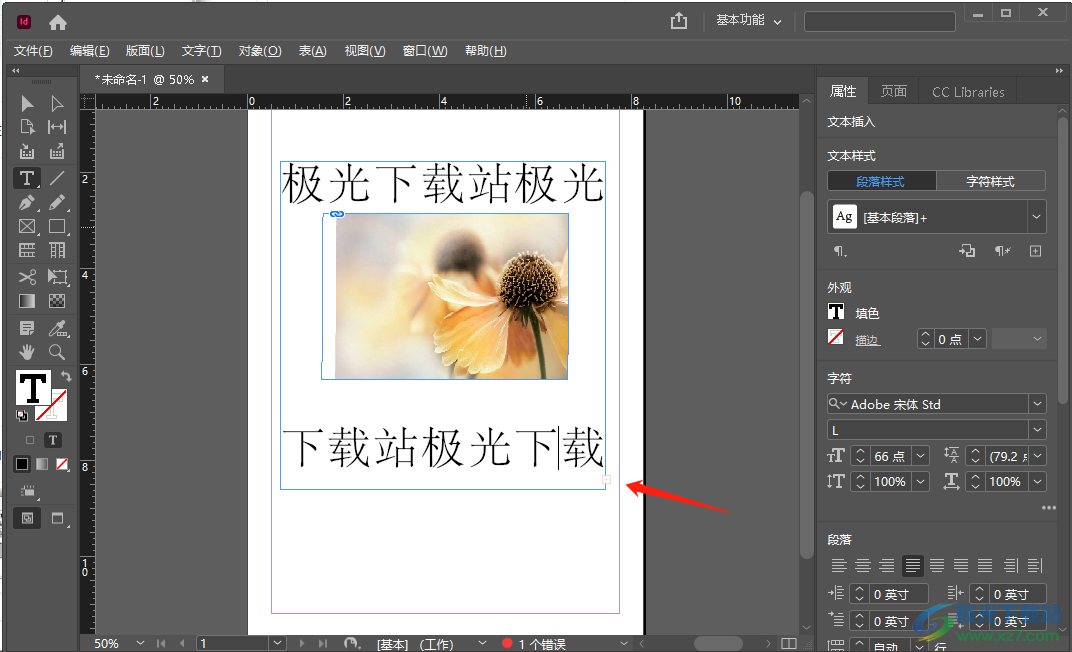
以上就是關(guān)于如何使用Adobe InDesign設(shè)置文字環(huán)繞圖片的具體操作方法,通過上述操作可以知道如何設(shè)置文字環(huán)繞圖片了,感興趣的小伙伴可以試試哦。
[download]551461[/download]
相關(guān)推薦
相關(guān)下載
熱門閱覽
- 1百度網(wǎng)盤分享密碼暴力破解方法,怎么破解百度網(wǎng)盤加密鏈接
- 2keyshot6破解安裝步驟-keyshot6破解安裝教程
- 3apktool手機(jī)版使用教程-apktool使用方法
- 4mac版steam怎么設(shè)置中文 steam mac版設(shè)置中文教程
- 5抖音推薦怎么設(shè)置頁面?抖音推薦界面重新設(shè)置教程
- 6電腦怎么開啟VT 如何開啟VT的詳細(xì)教程!
- 7掌上英雄聯(lián)盟怎么注銷賬號?掌上英雄聯(lián)盟怎么退出登錄
- 8rar文件怎么打開?如何打開rar格式文件
- 9掌上wegame怎么查別人戰(zhàn)績?掌上wegame怎么看別人英雄聯(lián)盟戰(zhàn)績
- 10qq郵箱格式怎么寫?qq郵箱格式是什么樣的以及注冊英文郵箱的方法
- 11怎么安裝會聲會影x7?會聲會影x7安裝教程
- 12Word文檔中輕松實(shí)現(xiàn)兩行對齊?word文檔兩行文字怎么對齊?
網(wǎng)友評論